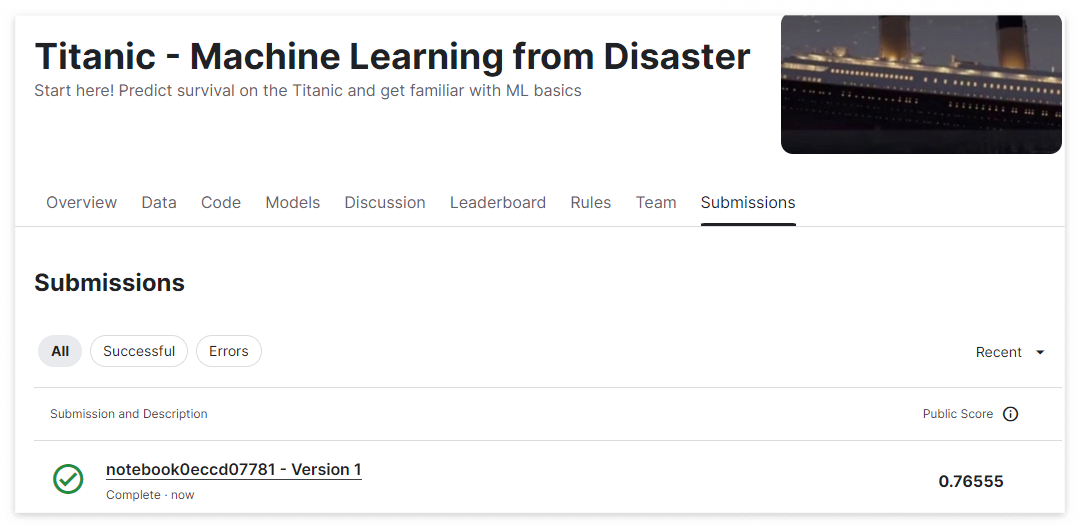데이터분석/Kaggle
[Part2] 타이타닉 Kaggle 경진대회 참여(튜토리얼)
CSjune
2024. 1. 13. 13:29
Kaggle 회원가입
https://mymajoriscs.tistory.com/12
[Part1] Kaggle 처음 시작하기(회원가입)
http://www.kaggle.com Kaggle: Your Machine Learning and Data Science Community Kaggle is the world’s largest data science community with powerful tools and resources to help you achieve your data science goals. www.kaggle.com Kaggle 초기화면 초기
mymajoriscs.tistory.com
경진대회 참여
간단하고 많이 알려진 예제인 타이타닉 경진대회에 참여해보자.
이 대회는 타이타닉호에 탑승한 승객들의 여러 정보를 이용해서 승객의 생존여부를 분류해내는 대회이다.
입문자를 위한 튜토리얼이라고 생각하면 된다.
- Kaggle 로그인 → Competitions 탭 → Getting Start 버튼 → 리스트 중 "Titanic - Machine Learning from Disaster" 선택

Overview를 통해 Titanic 경진대회에 큰 틀을 이해할 수 있다.
- 우측 상단의 [Join Competiton] 클릭 (이미 참여가 된 경우는 Submit Predictions이라고 보인다)

- Overview 우측에 있는 [Code] 탭을 선택 → [New Notebook] 클릭

- train.csv : 훈련, test.csv : 결과예측, gender_submission.csv : 제출형식에 맞게 넣어서 제출

- Kaggle 노트북 단축키는 Jupyter Notebook, Colab과 동일하게 Ctrl+Enter, Shift+Enter를 통해 현재셀을 실행할 수 있다.
결과 제출하기
Kaggle을 익혀본다는 의미로 머신러닝파트를 제외하고 gender_submission.csv를 그대로 제출해보자.
- 제출하기 전 gender_submission.csv파일 내용 확인 : 승객ID별로 생존여부를 0과 1로 이미 데이터가 들어가있는 것을 볼 수 있다.
- 해당 csv의 데이터를 Output의 submission.csv로 저장
- 우측 상단의 Save Version 클릭

- Save Version을 선택하게 되면 왼쪽 하단에 아래와 같이 저장절차가 진행된다.
- Save Version옆의 숫자가 0에서 1로 바뀌면 저장이 성공한 것이다.

- 바뀐 숫자 1을 클릭 → [Go to Viewer] 클릭 → [Output] 탭 선택
- [Submit] 버튼 선택

- 제출된 노트북의 Public Score를 확인할 수 있다.